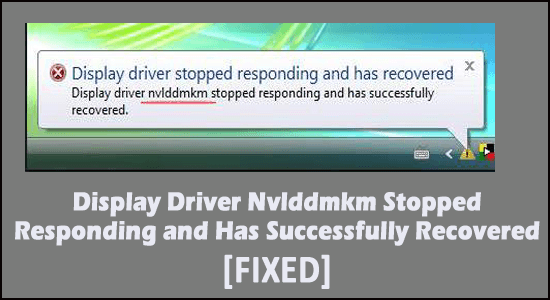
NVIDIA-näytönohjaimen käyttäjät ovat yhteisiä, reagoivat ongelmaan, joka kehittyy ajan myötä, ja se on " näytönohjain NvIddmkm lakkasi vastaamasta ja on onnistuneesti toipunut. ”Yleensä ongelma kiertää laitteisto- ja virtaliitäntäongelmien kanssa, jotka puolestaan on helposti korjattavissa käyttäjäpuolelta.
Virheloki on läsnä Event Viewerissa ja näkyy useista eri syistä. Melkein suurin osa NVIDIA-näytönohjainten käyttäjistä on kokenut ongelman aiemmin.
Joten tässä artikkelissa olemme täällä parhaiden mahdollisten ratkaisujen kanssa nvlddmkm Driver Stopped Responding -ongelman korjaamiseksi.
Mutta ennen kuin aloitat ratkaisujen, katso mahdolliset syylliset, jotka ovat vastuussa virheestä.
Katsotaan kuinka se tapahtuu.
Mikä aiheuttaa "Näytönohjaimen NvIddmkm lakkasi vastaamasta ja on onnistuneesti palautunut" -virheen
Nvlddmkm lakkasi vastaamasta -virhe johtuu useista syistä, jotka liittyvät pakettiin ja ohjaimiin. Nämä ohjaimet ja paketit toimivat kuitenkin eri tavalla esimerkiksi
- Grafiikkakortin ympärillä pyörivä laitteisto-ongelma
- Windows-tiedostot, jotka sisältävät ohjaimia, ovat vioittuneet
- GPU- ja näytönohjainohjaimet aiheuttavat ongelman
Koska nämä ovat tärkeimpiä ongelmia, virhe on melkein ilmeinen, koska monet käyttäjät valittavat samasta. Katsotaan todennäköiset ratkaisut ja katsotaan itse.
Kuinka korjata "Nvlddmkm-virhe (näytönohjain lakkasi vastaamasta ja on palautunut onnistuneesti)"?
On monia tapoja seurata ja korjata ongelma alusta alkaen. Jos näyttöajuri nvIddmkm lakkasi vastaamasta, kokeile ensin yhtä peruskorjausta. Kokeile tätä korjausta, jos olet vain nähnyt ongelman kerran. Tästä huolimatta tässä on korjaukset yksityiskohtaisesti ja järjestys, joka sinun tulee suorittaa.
Sisällysluettelo
Korjaus 1 – Muokkaa virranhallintatilaa
Virranhallinnan osalta virhe saattaa ponnahtaa esiin. Se on hyvä tapa tarkistaa tehon suorituskyky alustasta ja korjata alhainen teho.
- Napauta Windows-sivun alareunassa olevaa tehtäväpalkkia
- Valitse Ohjauspaneeli > napsauta Laitteisto ja äänet
- Valitse Virranhallinta-asetukset ja etsi nykyinen virrankäyttösuunnitelma
- Valitse nyt High Performance, jos tarkistat, että se ei toimi korkealla tässä vaiheessa
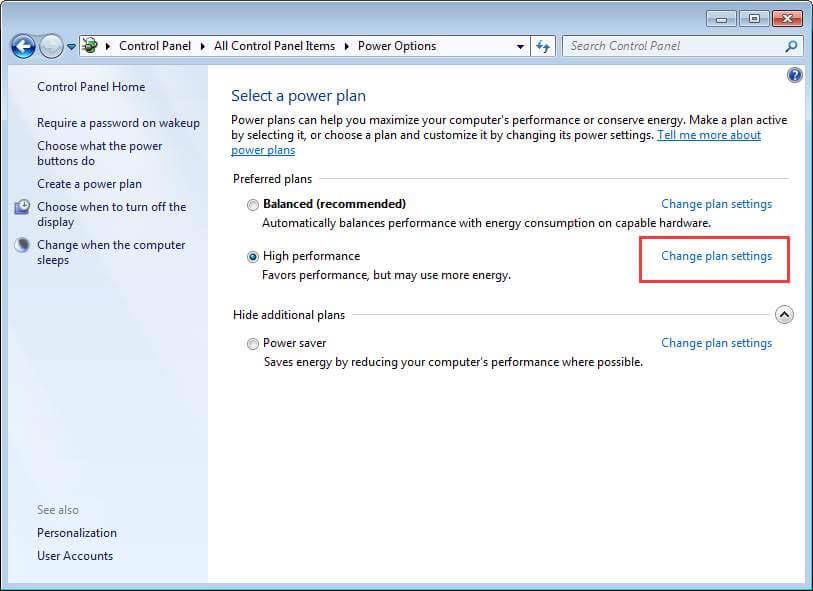
- Napauta Muuta suunnitelman asetuksia
- Valitse Virran lisäasetukset
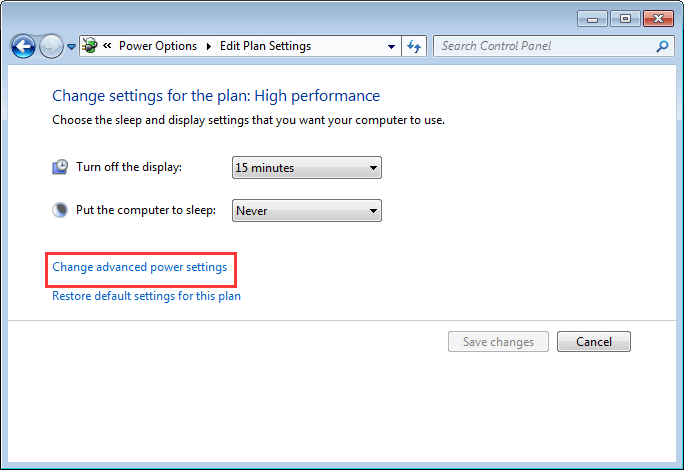
- Napauta PCI Express -vaihtoehtoa ja laajenna Link State Power Management
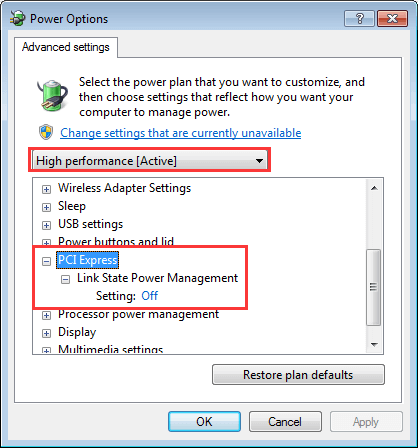
- Aseta virransäästöasetukseksi Pois sekä Plugged- että On Battery -tilaan.
Korjaus 2 – Tarkista grafiikkaohjaimen tila
Grafiikkakortilla on vakava rooli tavallisen näytönohjaimen suorituskyvyn parantamisessa ulkoisen laitteiston suhteen. Kuten kaikki muutkin laitteistot, tämä tarvitsee joukon ohjaimia, jotka määrittävät laitteiston ja asennustoiminnot toimiakseen sujuvasti olemassa olevan laitteen kanssa.
Näillä ohjaimilla on joskus virheisiin ja häiriöihin liittyviä ongelmia, mikä saa aikaan sen, mitä näet, koska näytönohjain lakkasi vastaamasta ja on palauttanut Windows 11:n. Katsotaanpa, mitä sinun tarvitsee tehdä tämän saavuttamiseksi.
#1 – Päivitä ohjain
- Napsauta näppäimistön Windows-kuvaketta
- Hae Laitehallinta
- Valitse Näyttösovittimet ja etsi NVIDIA-pohjainen GPU
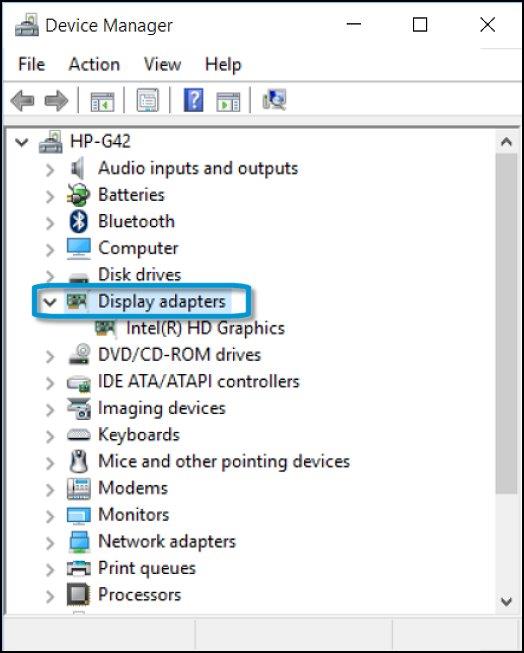
- Napsauta sitä hiiren kakkospainikkeella löytääksesi Päivitä ohjainvaihtoehto
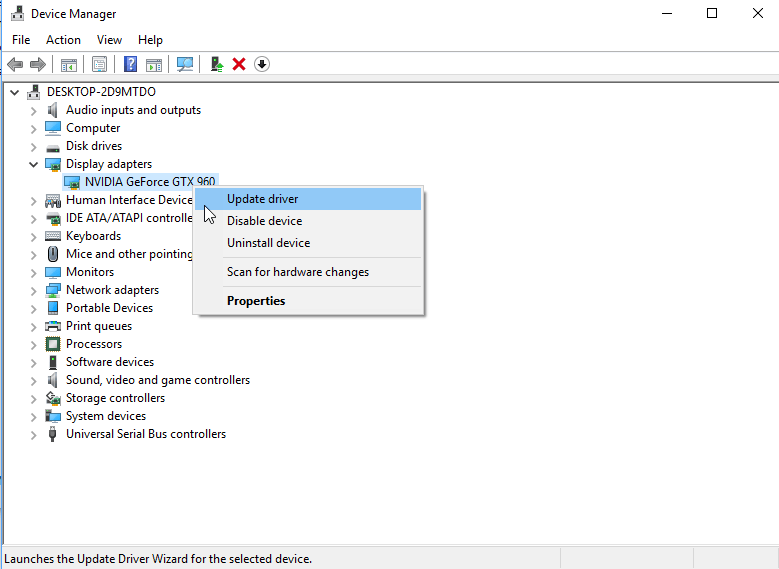
- Napauta Etsi päivitetty ohjainohjelmisto automaattisesti
- Saat osuvia tuloksia suuremmasta luettelosta
- Napsauta sitä viimeistelläksesi päivityksen ja käynnistääksesi järjestelmän uudelleen nähdäksesi muutokset varmistuvat
Lisäksi voit myös päivittää ohjaimen käyttämällä automaattista Driver Updater -apuohjelmaa. Yhtä monta kertaa Windows ei löydä ohjainversiosi kanssa yhteensopivia ohjaimia eikä pysty päivittämään niitä.
Joten tässä ehdotetaan ajurien päivittämistä työkalulla, tämä päivittää koko järjestelmän ajurit vain skannaamalla kerran.
Hanki ohjainpäivitystyökalu päivittääksesi laiteohjaimet automaattisesti
#2 – Palauta ohjain
Suorita vaihe, jos alat löytää virhettä mahdollisen ohjainpäivityksen jälkeen.
- Noudata samaa vaihetta, joka mainittiin edellisessä vaiheessa, kun päivität ohjaimia Device Manageriin
- Valitse NVIDIA-ohjaimet ja napsauta hiiren kakkospainikkeella löytääksesi Ominaisuudet-vaihtoehdon
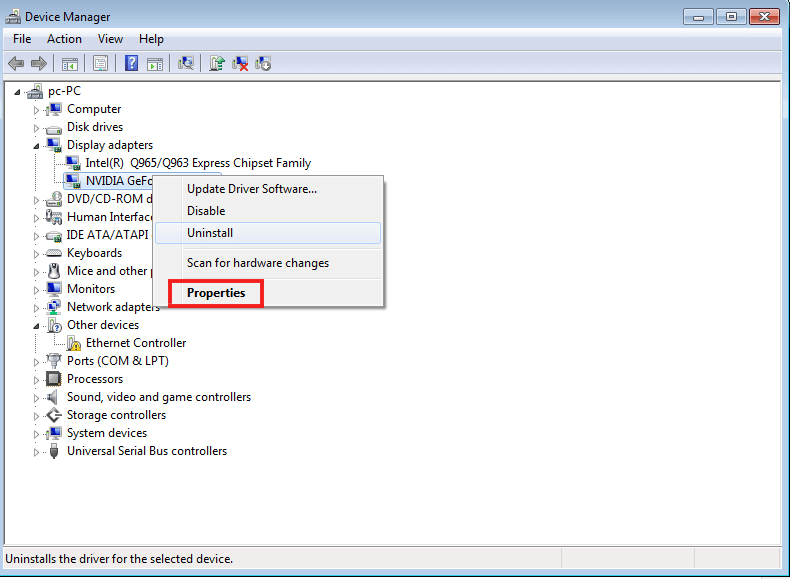
- Näet Palauta ohjain -vaihtoehdon
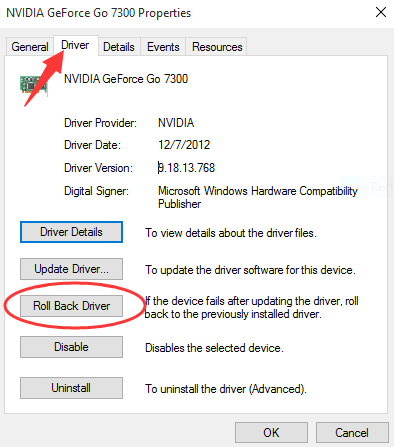
- Napsauta sitä nähdäksesi ohjaimen palaavan edelliseen versioon
- Napsauta OK ja Lopeta
- Käynnistä järjestelmä uudelleen, kun palautus on valmis
#3 – Näytönohjaimen asennuksen poistaminen ja uudelleenasentaminen
Joissakin tilanteissa sinun on jätettävä kotelo, joka edellyttää näytönohjaimen ohjainten asennuksen poistamista ja uudelleenasentamista. Tässä tapauksessa katsotaan kuinka edetä,
- Napauta Windows-kuvaketta ja etsi Laitehallinta
- Etsi näyttösovittimet ja NVIDIA-näytönohjain
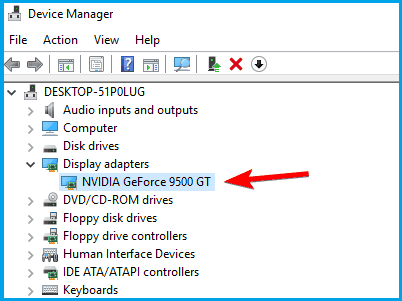
- Napsauta sitä hiiren kakkospainikkeella löytääksesi Ominaisuudet-vaihtoehdon
- Napsauta Ohjain-välilehteä ja napsauta Poista laite
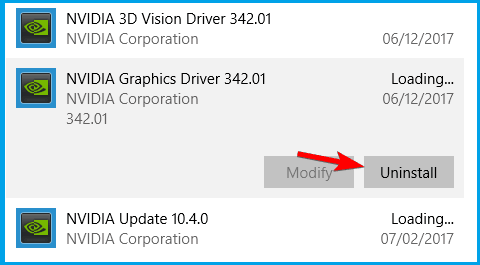
- Odota, että ohjaimet on poistettu, ja poistu napsauttamalla OK
- Käynnistä järjestelmä uudelleen
- Käy nyt Nvidian valmistajan virallisella verkkosivustolla ja etsi näytönohjain, joka vastaa järjestelmävaatimuksiasi ja on yhteensopiva sen kanssa.
Huomautus – Voit tarkistaa tiedot (kuten sarjanumeron, mallin jne.) kirjoittamalla hakuun winver ja painamalla Enter. Ja voit nähdä koko järjestelmätiedot uudessa avautuvassa ikkunassa.
- Kun olet löytänyt yhteensopivat ohjaimet, napsauta Lataa ja asenna
- Napsauta Seuraava nähdäksesi järjestelmääsi asennetut ohjaimet
- Napsauta Lopeta , kun uudelleenasennus on ohi ja käynnistä järjestelmä uudelleen
Korjaus 3 – Tarkista Windows Update
Koska Windows Updatella on paljon tekemistä kaikkien siihen liittyvien ohjaimien ja jopa GPU:n suorituskyvyn kanssa, sen päivittäminen ratkaisisi ongelman.
- Napsauta Käynnistä-valikkoa ja kirjoita Windows Update
- Löydä itsesi Windows Update -sivulta
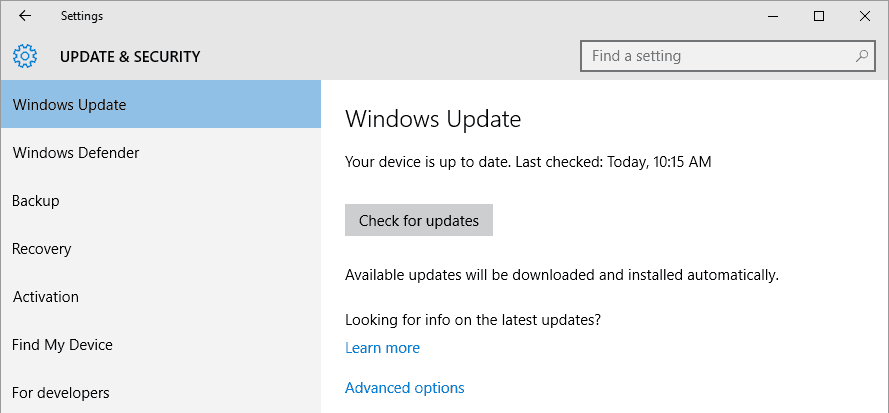
- Asenna päivitykset, jos löydät sellaisen
- Suorita päivitykset loppuun ja poistu ohjeiden mukaan
- Käynnistä järjestelmä uudelleen.
Korjaus 4 – Tarkista GPU:n lämpötila
Kun grafiikkakorttisi lämpenee normaalin kynnyksen yli, laitteisto ja jopa näytönohjain on vaarassa kaatua. Tämä vuorostaan vilkkuu viestiä nvIddmkm lakkasi vastaamasta. Yritä tässä tapauksessa lisätä ylimääräisiä tuulettimia varmistaaksesi, että laitteen lämpötila pysyy hallinnassa.
Korjaus 5 – Päivitä BIOS
On havaittu, että BIOS-version päivittäminen saattaa myös tehdä tempun ja korjata ohjain lakkasi vastaamasta -virheen. Joten BIOD-laiteohjelmiston ja virheen ratkaisemisen arvoinen tapauksessasi.
Lisäksi BIOS on erittäin herkkä osa, ja laitteiston ja järjestelmän toiminta riippuu yleensä BIOS-laiteohjelmistosta. Varmista, että noudatat huolellisesti annettuja ohjeita BIOSin päivittämiseksi
Korjaus 6 - Suorita puhdas käynnistys
Puhdas käynnistys on käynnistys, joka käyttää vähintään ohjaimia, ohjelmia ja prosesseja , ja kun järjestelmäsi käynnistyy, voit aloittaa puuttuvien prosessien lataamisen erilaisten ongelmien korjaamiseksi.
Tee se seuraavasti:
- Paina Windows + R- näppäintä AN ja kirjoita suoritusruutuun msconfig ja napsauta OK
- Napsauta nyt Palvelut-välilehteä b
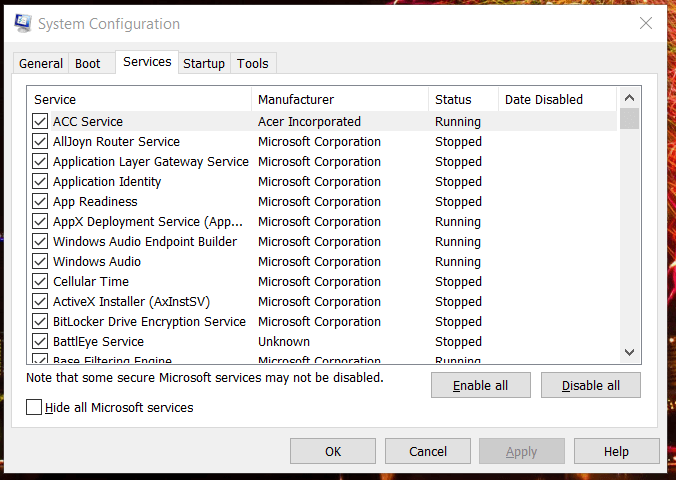
- Poista valinta Piilota kaikki Microsoftin palvelut -vaihtoehdon vieressä olevista valintaruuduista
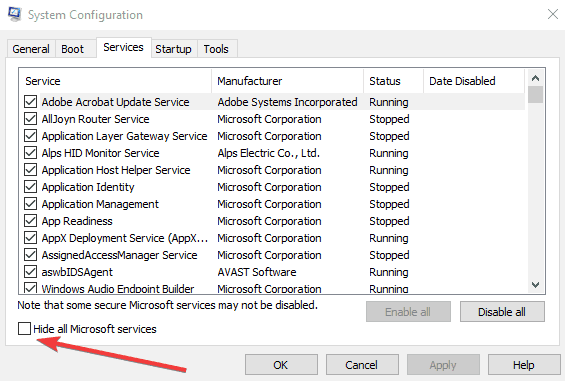
- Napsauta nyt Poista kaikki käytöstä ja OK
- Napsauta Käynnistys- välilehteä ja poista ei-toivotut käynnistysohjelmat käytöstä
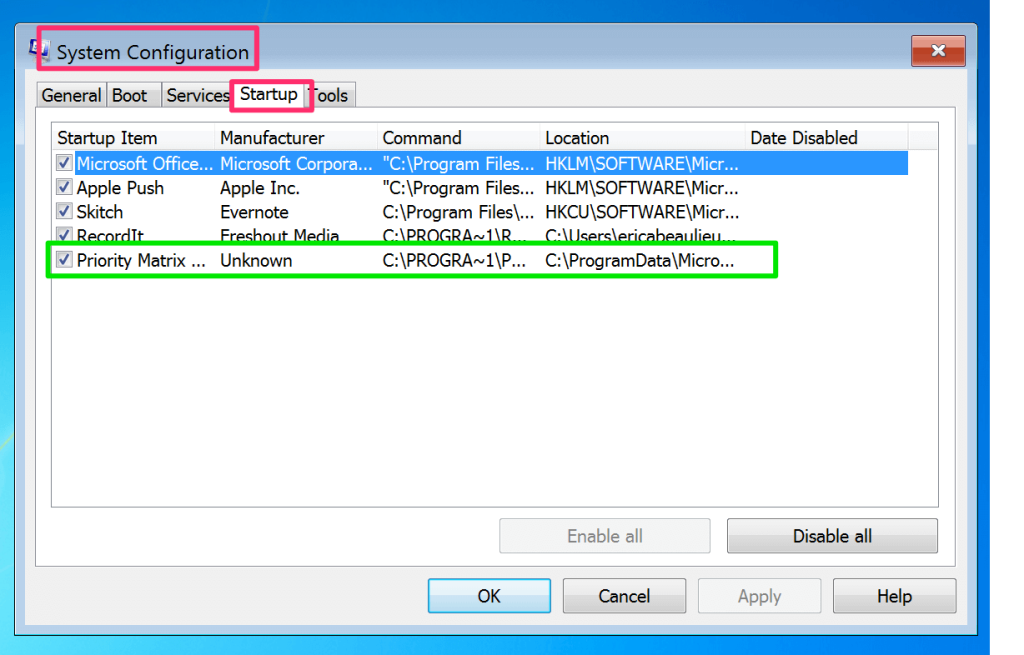
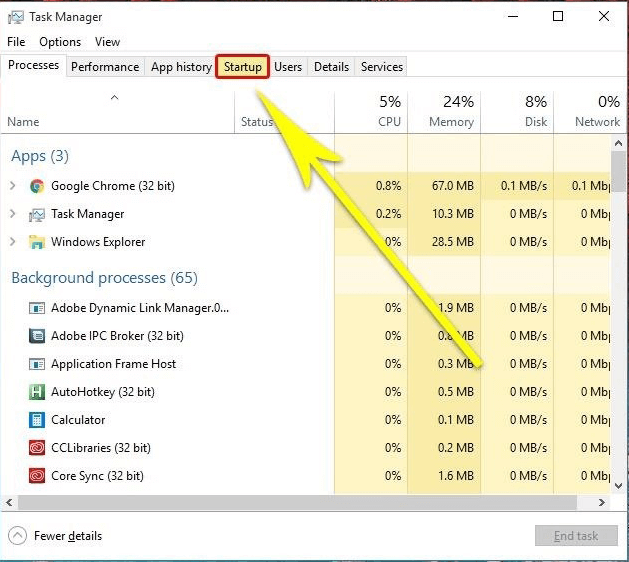
- Ja poista kaikki siellä luetellut kohteet käytöstä
- Lopuksi käynnistä järjestelmä uudelleen
Nämä ovat siis korjauksia, jotka auttavat sinua kiertämään näytönohjaimen NvIddmkm lakkasi vastaamasta ja on onnistuneesti palauttanut virheet Windows 11:ssä ja 10:ssä.
Suositeltu ratkaisu ohjaimen päivittämiseen helposti
Jos näet Windows-järjestelmässäsi ohjaimiin liittyviä ongelmia tai virheitä, tässä suositellaan järjestelmän tarkistamista Driver Updater -työkalulla.
Tämä on edistyksellinen työkalu, joka vain kerran skannaamalla havaitsee ja korjaa erilaisia ohjaimiin liittyviä ongelmia ja virheitä.
Tämän avulla voit myös asentaa uusimmat ohjaimet sekä päivittää olemassa olevat laiteohjaimet.
Hanki ohjainpäivitys päivittääksesi ohjaimen automaattisesti
Lopulliset ajatukset
NVIDIA Graphics Card on taipumus tuottaa korkean tason suorituskykyä. Tämä virhe näyttää " näytönohjain nvlddmkm lakkasi vastaamasta ja on onnistuneesti palautunut", se johtuu tyypillisesti edellä mainituista syistä.
Käytä näitä temppuja pitääksesi näytönohjaimesi ajan tasalla ja ratkaistaksesi erilaisia vioittuneista ohjaimista johtuvia virheitä.
Lisäksi voit vapaasti skannata järjestelmäsi ammattilaisten suosittelemalla edistyneellä PC Repair Tool -työkalulla . Tämä pystyy ratkaisemaan erilaisia Windowsiin liittyviä ongelmia ja virheitä ja optimoimaan Windows-tietokoneesi suorituskyvyn
Kiitos kun luit..!
![Xbox 360 -emulaattorit Windows PC:lle asennetaan vuonna 2022 – [10 PARHAAT POINTA] Xbox 360 -emulaattorit Windows PC:lle asennetaan vuonna 2022 – [10 PARHAAT POINTA]](https://img2.luckytemplates.com/resources1/images2/image-9170-0408151140240.png)
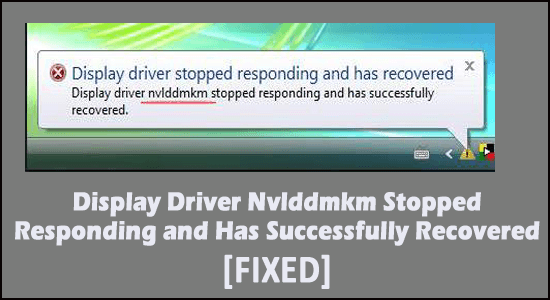
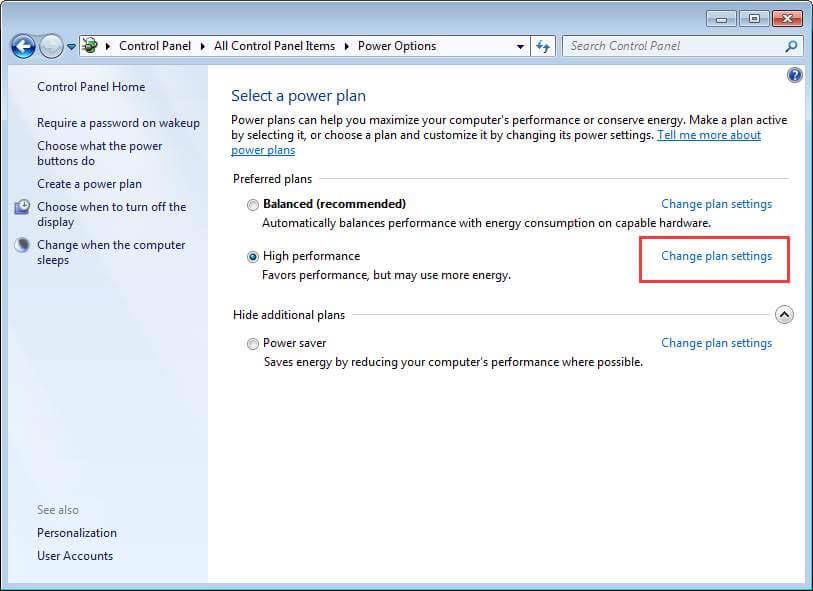
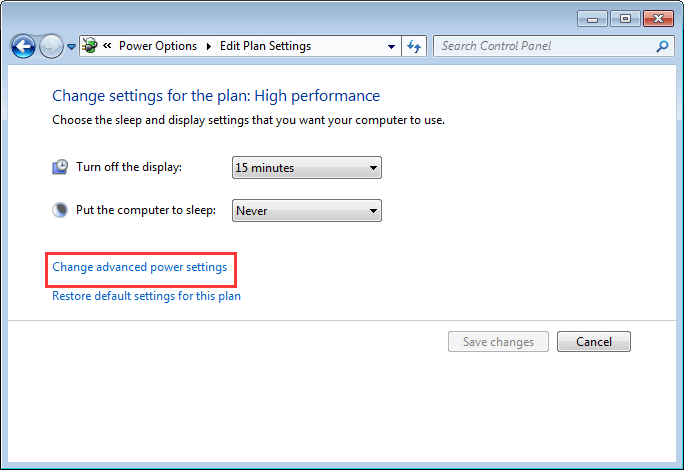
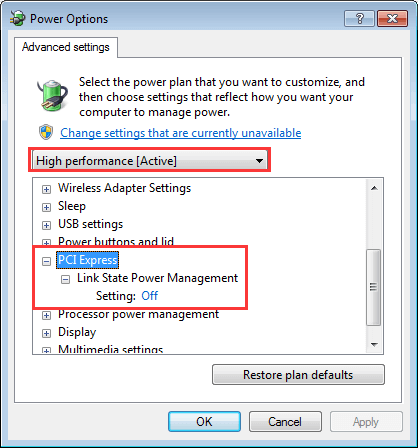
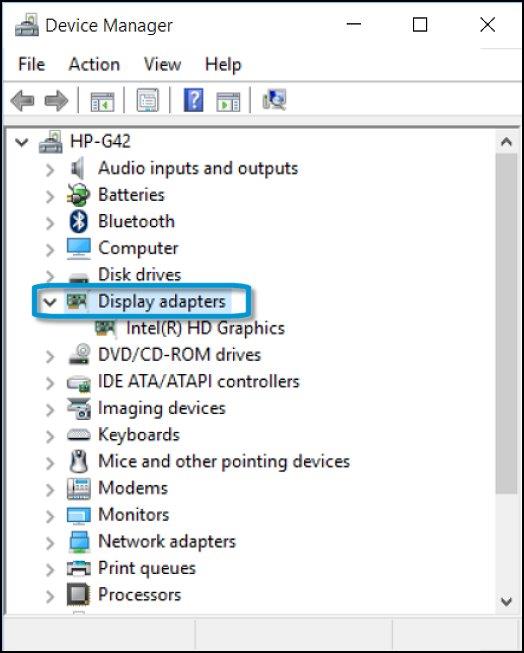
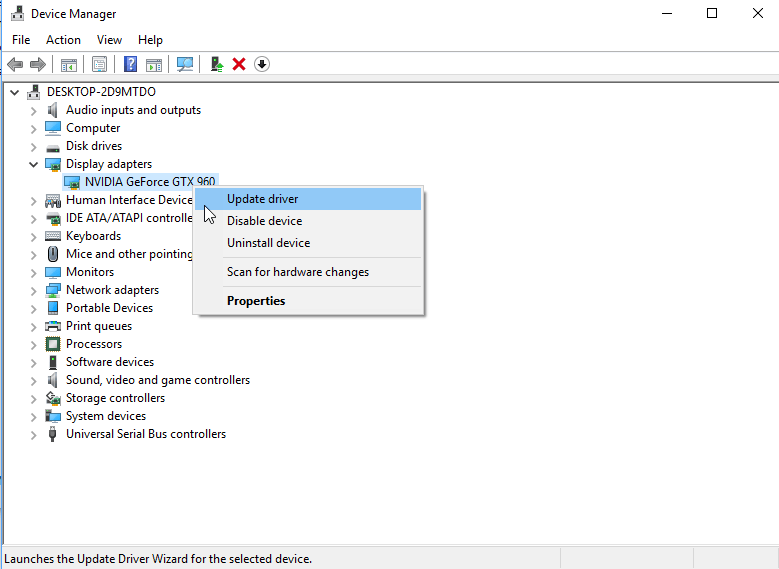
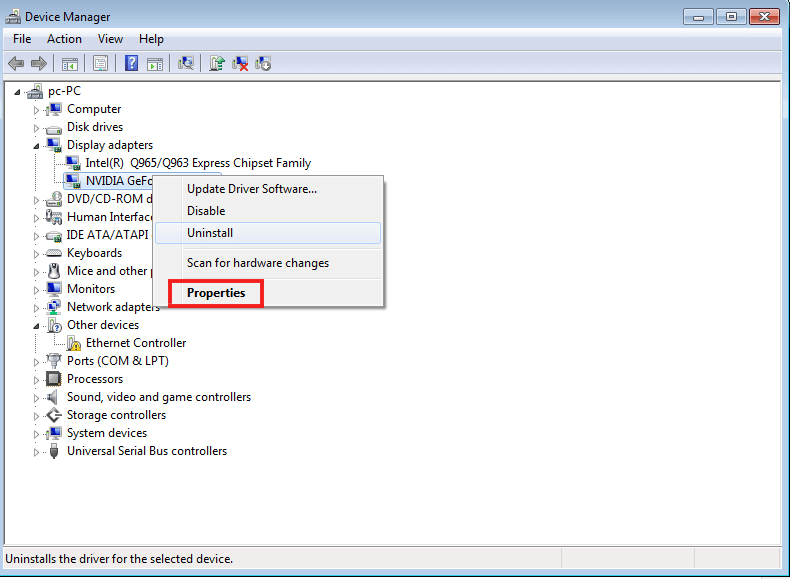
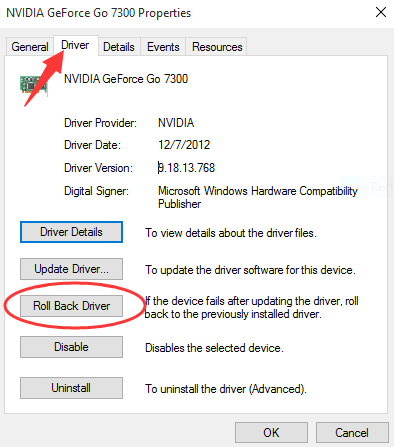
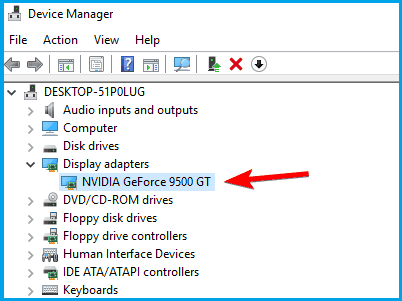
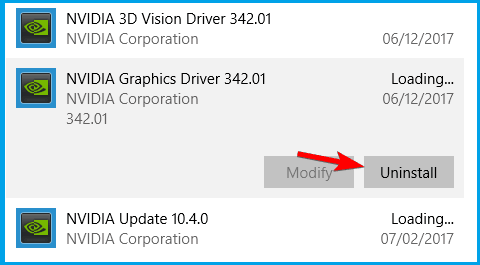
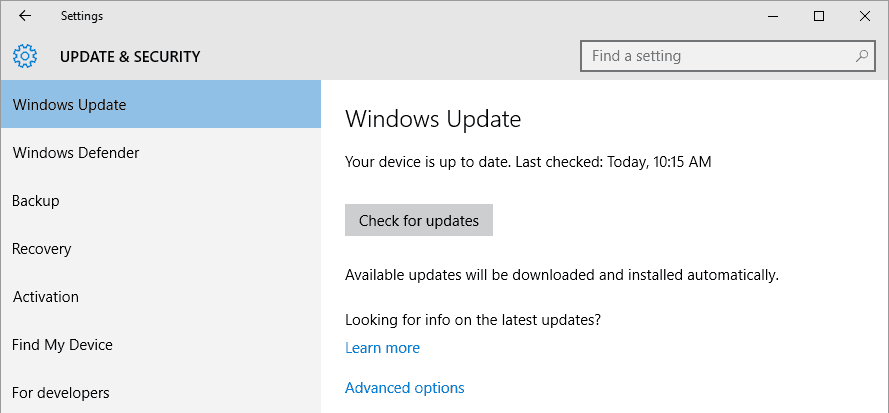
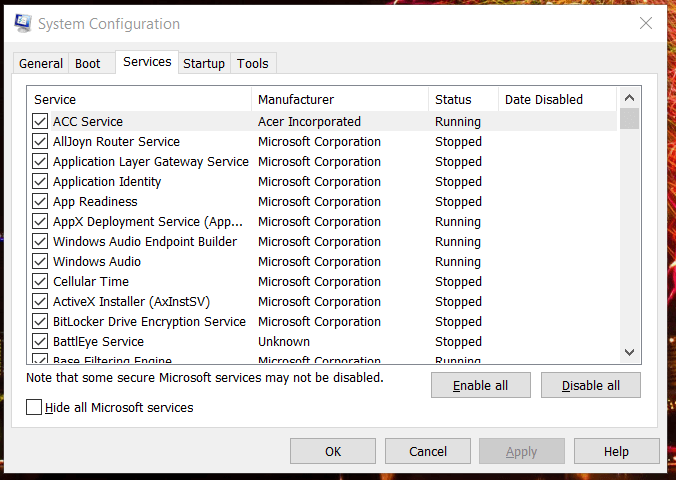
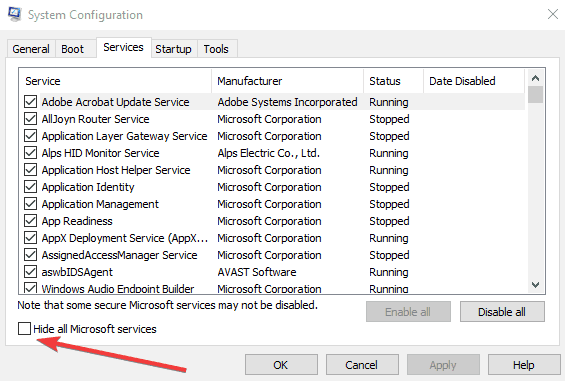
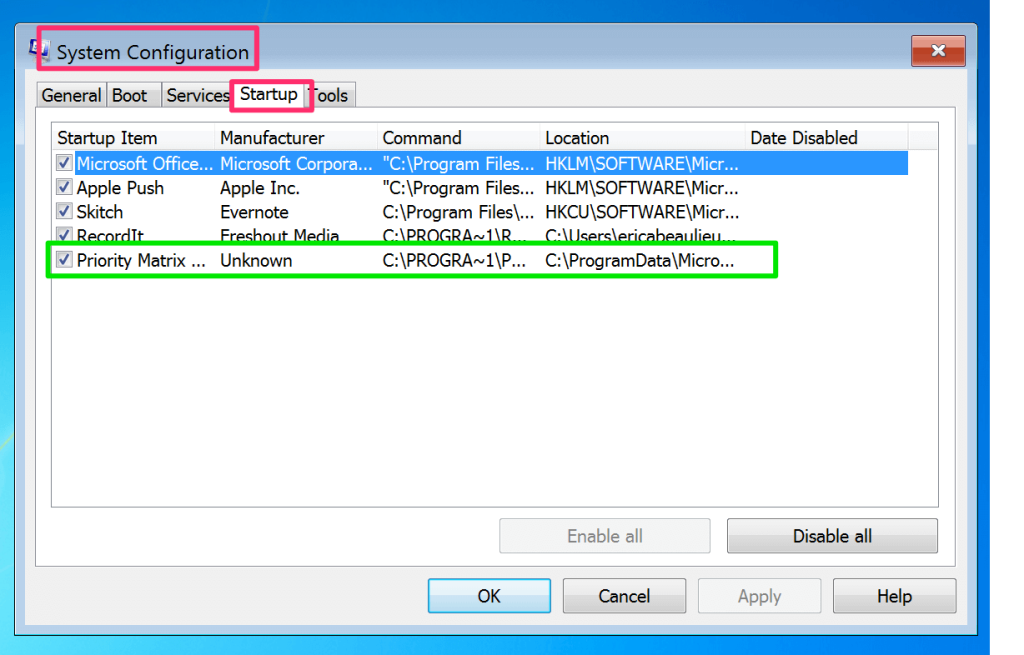
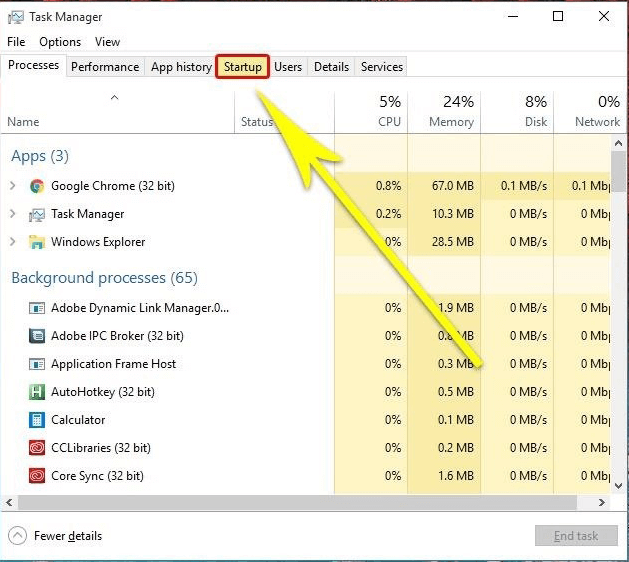
![[100 % ratkaistu] Kuinka korjata Error Printing -viesti Windows 10:ssä? [100 % ratkaistu] Kuinka korjata Error Printing -viesti Windows 10:ssä?](https://img2.luckytemplates.com/resources1/images2/image-9322-0408150406327.png)




![KORJAATTU: Tulostin on virhetilassa [HP, Canon, Epson, Zebra & Brother] KORJAATTU: Tulostin on virhetilassa [HP, Canon, Epson, Zebra & Brother]](https://img2.luckytemplates.com/resources1/images2/image-1874-0408150757336.png)

![Kuinka korjata Xbox-sovellus, joka ei avaudu Windows 10:ssä [PIKAOPAS] Kuinka korjata Xbox-sovellus, joka ei avaudu Windows 10:ssä [PIKAOPAS]](https://img2.luckytemplates.com/resources1/images2/image-7896-0408150400865.png)
